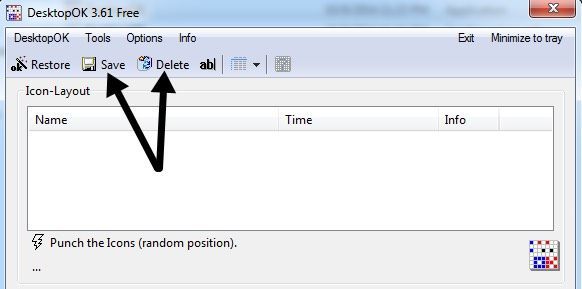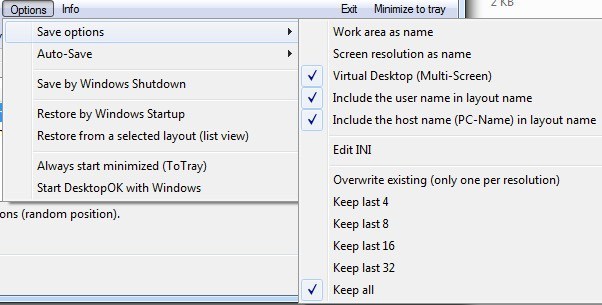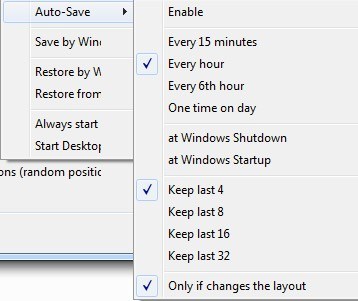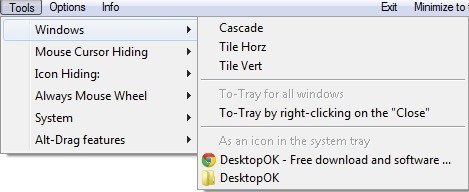โพสต์นี้เกิดจากข้อเท็จจริงที่ว่าฉันสนุกกับการปรับแต่งรูปแบบของไอคอนบนเดสก์ท็อปเช่นการวางไอคอนระบบที่มุมซ้ายบนเพื่อย้ายไอคอนแอปพลิเคชันทั้งหมดไปทางด้านขวาของหน้าจอ ฯลฯ แต่ฉัน เกลียดมันเมื่อทุกตำแหน่งไอคอน messed up เมื่อฉันเชื่อมต่อคอมพิวเตอร์ของฉันไปยังทีวีหรือโปรเจ็กเตอร์
เมื่อความละเอียดหน้าจอของคุณเปลี่ยนแปลง Windows จะจัดเรียงไอคอนทั้งหมดของคุณและทั้งหมดของการทำงานอย่างหนักที่ หายไป! อย่างไรก็ตามมีเครื่องมือฟรีที่คุณสามารถใช้เพื่อบันทึกเค้าโครงไอคอนบนเดสก์ท็อปใน Windows ได้อย่างรวดเร็ว สำหรับ Windows Vista, Windows 7 และ Windows 8 คำแนะนำของฉันจะเป็นโปรแกรมที่เรียกว่า 0ซึ่งสนับสนุนระบบปฏิบัติการ 64 บิต สำหรับ Window 95, 98, ME, 2000 และ XP มีโปรแกรมเก่ากว่าที่ยังคงใช้งานได้ยอดเยี่ยมเรียกว่า 1
DesktopOK
DesktopOK คือ app เล็ก ๆ น้อย ๆ ที่ฉันชอบที่จะใช้เพราะมันไม่ได้มีจำนวนมากคุณลักษณะและไม่จำเป็นต้องให้คุณติดตั้งในระบบของคุณ หากคุณเป็นคนที่ชอบฉันและคุณเพียงแค่ต้องการบันทึกเค้าโครงไอคอนบนเดสก์ท็อปหนึ่งครั้งหรือสองครั้งต่อเดือนโปรแกรมนี้ก็สมบูรณ์แบบ มันมีฟังก์ชันการทำงานอัตโนมัติบางอย่างด้วยเช่นกันดังนั้นหากความต้องการของคุณต้องการการจัดวางเค้าโครงให้บ่อยขึ้น DesktopOK สามารถจัดการได้ด้วยเช่นกัน
เมื่อดาวน์โหลดแล้วเพียงเปิดเครื่องรูดไฟล์และย้ายไฟล์ปฏิบัติการไปยังตำแหน่งถาวร ก่อนที่คุณจะรัน อินเทอร์เฟซเป็นเรื่องง่ายมากและทำให้ใช้งานได้ง่าย
หากต้องการบันทึกเค้าโครงเดสก์ทอปปัจจุบันของคุณเพียงคลิก ช่องด้านล่างจะได้รับการป้อนข้อมูลใหม่โดยอัตโนมัติ ชื่อจะเป็นค่าเริ่มต้นและจะบันทึกเวลา ถ้าคุณต้องการปรับเปลี่ยนการตั้งชื่อให้คลิก ตัวเลือกจากนั้นคลิก บันทึกตัวเลือกและคุณจะสามารถเพิ่มรายการพิเศษลงในชื่อเช่นชื่อผู้ใช้พีซี ชื่อ ฯลฯ
ภายใต้ Options ยังมีอีกสองสามรายการที่มีมูลค่าการกล่าวขวัญ ประการแรก บันทึกอัตโนมัติจะเป็นประโยชน์หากคุณต้องการจับภาพไอคอนไอคอนเดสก์ท็อปในช่วงเวลาที่กำหนด คุณลักษณะการบันทึกอัตโนมัติยังมีตัวเลือกสำหรับบันทึกเฉพาะที่มีการเปลี่ยนแปลงในเค้าโครงซึ่งเป็นประโยชน์เนื่องจากคุณมีข้อมูลซ้ำหลายรายการ
นอกจากนี้คุณยังสามารถบันทึกเค้าโครงเมื่อปิดและเรียกคืนโครงร่างเมื่อบูตเครื่องสำรอง นอกจากนี้คุณยังสามารถคืนค่ารูปแบบเฉพาะเมื่อเรียกใช้งานได้เสมอ สุดท้ายคุณสามารถตั้งค่าให้ DesktopOK เริ่มทำงานเมื่อ Windows เริ่มทำงานและทำงานในถาดระบบโดยอัตโนมัติ
เมื่อคุณต้องการเรียกคืนการจัดวางให้คลิกที่เค้าโครงในกล่องรายการแล้วคลิก เรียกคืนมีสิ่งสำคัญอย่างหนึ่งที่คุณควรทราบเกี่ยวกับวิธีการทำงานของ DesktopOK ซึ่งเป็นวิธีที่ฉันคิดว่าควรใช้งานได้ แต่อาจทำให้ผู้ใช้ใหม่เกิดความสับสนได้: เมื่อคุณคืนค่ารูปแบบเดสก์ท็อปรายการใหม่ ๆ ที่คุณเพิ่มลงในเดสก์ท็อปจะยังคงอยู่ ในตำแหน่งปัจจุบัน
ถ้า DesktopOK ไม่รู้จักพวกเขาเมื่อคุณทำการบันทึกข้อมูลจะไม่ลบหรือย้ายไปจนกว่าคุณจะทำการบันทึกใหม่ด้วยเดสก์ทอปใหม่ ฉันเองคิดว่านี่เป็นสิ่งที่ดีกว่าเพราะฉันไม่ต้องการสิ่งที่ฉันเพิ่มลงในเดสก์ท็อปเพื่อจะหายไปโดยฉับพลันเมื่อฉันคืนค่าการกู้คืน
โปรแกรมนี้มีคุณสมบัติอื่น ๆ อีกเล็กน้อย แต่มีประโยชน์ภายใต้เมนู Tools ภายใต้ Windows คุณสามารถทำกระเบื้องหรือหน้าต่างน้ำตกได้ นอกจากนี้คุณยังสามารถซ่อนเคอร์เซอร์ของคุณได้เมื่อไม่มีการเคลื่อนที่อีกต่อไปเป็นเวลาหลายวินาที
หากคุณต้องการเดสก์ท็อปที่สะอาดจริงๆคุณ สามารถซ่อนไอคอนบนเดสก์ท็อปได้เมื่อเมาส์ไม่เคลื่อนที่เป็นเวลาหลายวินาที จากนั้นคุณสามารถเลือกให้แสดงอีกครั้งเมื่อคุณคลิกซ้ายหรือขวาที่เมาส์ หากเมาส์ของคุณมีล้อคุณสามารถใช้เพื่อควบคุมระดับเสียงเมื่อเมาส์อยู่ในแถบงานหรือเลื่อนไปมาในหน้าต่างเมื่ออยู่ในพื้นที่เดสก์ท็อปหลัก ภายใต้ระบบคุณสามารถเปิดกล่องโต้ตอบทั่วไปใน Windows เช่น User Accounts, Task Manager, Display ฯลฯ
DesktopOK เป็นเครื่องมือที่มีประโยชน์สำหรับผู้ใช้ Windows ที่ต้องการรักษารูปแบบไอคอนบนเดสก์ท็อป ฉันพบว่ามีประโยชน์มากในแล็ปท็อปในสำนักงานเนื่องจากมีไอคอนเดสก์ท็อปอยู่ตลอดเวลาเมื่อฉันเชื่อมต่อแล็ปท็อปเข้ากับจอแสดงผลภายนอกหรือโปรเจคเตอร์
ไอคอน Restore
Icon Restore จะติดตั้งไฟล์ DLL ซึ่งเรียกว่า layout.dll ที่มาพร้อมกับ Resource Kit และ รายการรีจิสทรีที่จำเป็น เมื่อติดตั้งแล้วคุณจะพบสองตัวเลือกใหม่เมื่อคลิกขวาที่ไอคอนระบบ Windows บันทึกไอคอนเดสก์ท็อปไอคอนและ เรียกคืนไอคอนเค้าโครงเดสก์ท็อป
จากไอคอนระบบ Windows ซึ่งหมายความว่าคุณสามารถคลิกขวาที่ My Computer, My Documents หรือ Recycle Binเพื่อเข้าถึงตัวเลือกเมนูใหม่ ๆ
6
เมื่อคุณจัดไอคอนบนเดสก์ท็อปตามที่ต้องการแล้วให้คลิกขวาที่ My Computer และคลิกซ้ายที่ Save Desktop Icon Layout. ตอนนี้ถ้าความละเอียดหน้าจอคอมพิวเตอร์ของคุณมีการเปลี่ยนแปลงหรือคุณต้องเริ่มต้นคอมพิวเตอร์ใน Safe Mode เป็นต้นคุณสามารถคืนค่าตำแหน่งไอคอนก่อน ๆ ได้โดยคลิกขวาและเลือก เรียกคืนไอคอนเดสก์ท็อปไอคอน
มีโปรแกรมอื่น ๆ ที่มีความก้าวหน้ามากขึ้นและช่วยให้คุณสามารถทำสิ่งต่างๆเช่นสร้างเค้าโครงไอคอน ฯลฯ แต่โปรแกรมนี้ฟรีและทำงานได้ดีสำหรับคนส่วนใหญ่!
ฉันเล่นรอบ ด้วยโปรแกรมโดยการบันทึกเดสก์ท็อปการลบไฟล์ปฏิบัติการของโปรแกรมที่ฉันได้ดาวน์โหลดออกจากอินเทอร์เน็ตแล้วเรียกคืนเดสก์ท็อปเพื่อดูว่าเกิดอะไรขึ้น หากคุณลบสิ่งใดออกจากเดสก์ท็อปรายการนั้นจะไม่ปรากฏขึ้นเมื่อคุณทำการคืนค่า ซึ่งรวมถึงทางลัดไฟล์โปรแกรมไฟล์ข้อความโดยทั่วไป!
ฉันชอบพฤติกรรมประเภทนี้เนื่องจากมีหลายครั้งที่ฉันเพิ่มทางลัดลงบนเดสก์ท็อป แต่ลบออกในภายหลัง Icon Restore จะไม่คืนค่าไอคอนที่ถูกลบเหล่านี้ แต่จะเก็บตำแหน่งเดิมของไอคอนอื่นไว้